Informatikai szakértőként gyakran megkérnek, hogy magyarázzam el az olyan hibaüzeneteket, mint például: „Kód 29: Ez az eszköz le van tiltva, mert az eszköz firmware-je nem biztosította a szükséges erőforrásokat”. Laikus kifejezéssel ez az üzenet azt jelenti, hogy egy eszközt letiltottak, mert nem rendelkezik a megfelelő illesztőprogramokkal.
Ha ezt a hibát látja, az azt jelenti, hogy a számítógép firmware-je (a hardver működését vezérlő szoftver) nem biztosítja az eszköznek a működéséhez szükséges erőforrásokat. Ennek számos oka lehet, de a leggyakoribb az, hogy az eszköz régi, és már nem támogatja a firmware.
Ha ezt a hibát látja, nem sok mindent tehet a javítása érdekében. Keresnie kell egy új eszközt, amely kompatibilis a számítógép firmware-ével. Addig is megpróbálhat másik eszközt vagy számítógépet használni.
Ha Ön műszaki szakember, előfordulhat, hogy megtalálja a módját a hiba kijavításának az eszköz firmware-ének frissítésével. Ez azonban nem ajánlott, hacsak nem biztos a képességében. A firmware frissítése kockázatos lehet, és ha nem tudja, mit csinál, ronthatja a problémát.
Ha látod 29-es hibakód, Ez az eszköz le van tiltva, mert az eszköz firmware-je nem biztosította a szükséges erőforrásokat Windows 11/10 számítógépén ez a bejegyzés segít a probléma megoldásában. 
Ezt a hibakódot videokártyák, hangkártyák, bővítőkártyák és más beépített eszközök esetén találhatja meg. Az eszköz leáll az Eszközkezelő 29-es hibakódjával, mert az eszköz firmware-je nem biztosította a szükséges erőforrásokat. Ez egy alacsony szintű hardverprobléma, amely BIOS-hozzáférést igényel az eszköz engedélyezéséhez. Ez a hibakód akkor fordulhat elő, ha az eszközillesztő elavult vagy sérült.
Kód 29, Ez az eszköz le van tiltva, mert az eszköz firmware-je nem biztosította a szükséges erőforrásokat
Ha 29-es kódú hibát kap hardvereszköz használata közben, javasoljuk, hogy indítsa újra a számítógépet. Ezt a hibát a hardverrel kapcsolatos átmeneti probléma okozhatja, ezért az újraindítás segít a javításban. Ha a hiba továbbra is fennáll, kijavíthatja az alábbi javításokkal:
- Frissítse vagy telepítse újra az eszközillesztőket.
- Illesztőprogram-frissítések visszaállítása.
- Aktiválja a problémás eszközt a BIOS-ban.
- Törölje a CMOS-t a BIOS-beállítások visszaállításához.
- Helyezze vissza a bővítőkártyát.
- Cserélje ki a hardvert.
1] Frissítse vagy telepítse újra az eszközillesztőket.
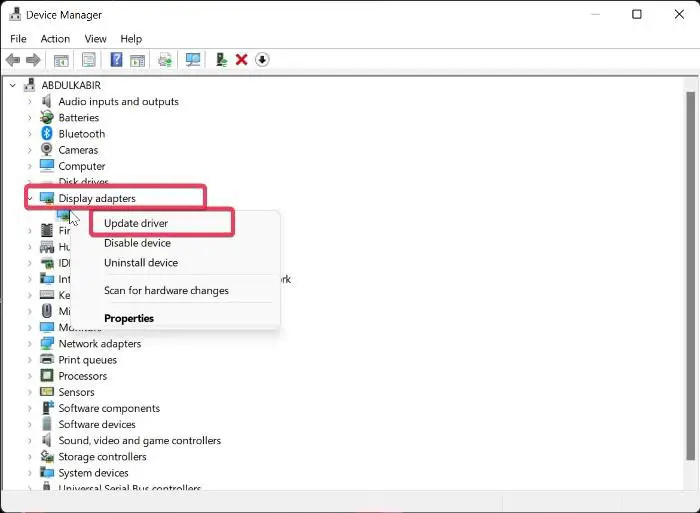
err_connection_closed
Miután azonosította a hibát okozó eszközt, frissítenie kell az illesztőprogramot, vagy újra kell telepítenie.
Az illesztőprogram frissítéséhez kövesse az alábbi lépéseket:
- Nyomja meg a Win + X gombot, és válassza az Eszközkezelő lehetőséget.
- Most bővítse ki Audio be- és kimenetek kategóriában, és kattintson jobb gombbal a készülékére.
- Ezt követően válassza ki Illesztőprogram frissítése a helyi menüből, és kövesse az utasításokat a folyamat befejezéséhez.
Használhatja a Beállítások alkalmazást is. Nyissa meg a Beállítások alkalmazást a Win + I megnyomásával, és kattintson a Windows Update > Speciális beállítások elemre. Most válassza az Opcionális frissítések lehetőséget az eszközillesztő-frissítések letöltéséhez és telepítéséhez. Vagy letöltheti a legújabb illesztőprogramokat az eszköz gyártójának hivatalos webhelyéről.
a windows többjátékos játékokat tárol
Ha a hiba továbbra is megjelenik, javasoljuk, hogy távolítsa el és telepítse újra az illesztőprogramot. Lehetséges, hogy az eszközillesztő sérült vagy hibás. Tehát ebben az esetben az újratelepítés segít. Az eszközillesztő újratelepítéséhez kövesse az alábbi lépéseket:
- Indítsa el az Eszközkezelőt, bontsa ki az eszközkategóriát, és kattintson a jobb gombbal a hibát tartalmazó eszközre.
- Most a helyi menüben kattintson a gombra Töröl változatos eszközök.
- Ha végzett, indítsa újra a számítógépet, és hagyja, hogy a Windows újratelepítse a hiányzó illesztőprogramot.
- Vagy nyissa meg az Eszközkezelőt, és kattintson a gombra Művelet > Hardvermódosítások keresése az illesztőprogram újratelepítéséhez.
Ha továbbra is ugyanazt a hibát észleli, kövesse a következő hibaelhárítási módszert.
Lát: A Windows nem tudja meghatározni az eszköz beállításait, 34-es hiba .
2] Illesztőprogram-frissítések visszaállítása
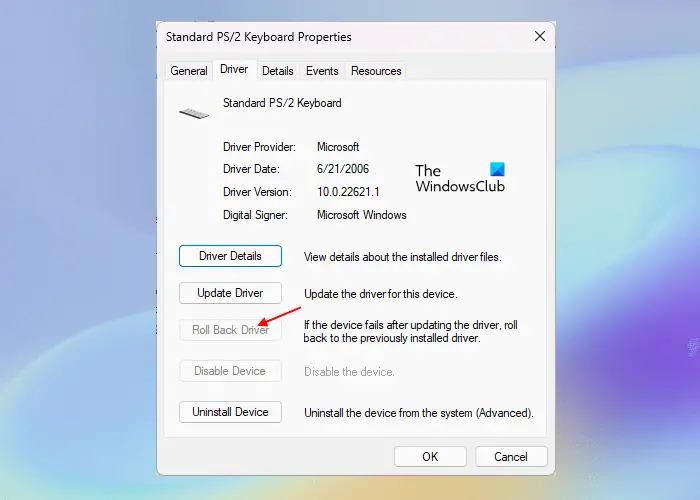
Ha Code 29 hibaüzenetet kapott egy adott eszközillesztő frissítése után, akkor a hibát az illesztőprogram frissítése okozhatja. Tehát, ha a forgatókönyv alkalmazható, a hiba kijavításához visszaállíthatja az illesztőprogram-frissítést az előző verzióra. Itt van, hogyan:
- Először nyissa meg az Eszközkezelőt, keresse meg és bontsa ki a céleszköz-kategóriát.
- Most kattintson jobb gombbal az eszközére, és válassza ki Jellemzők elemet a megjelenő helyi menüből.
- Ezután lépjen az „Illesztőprogram” fülre, és kattintson a gombra Driver Rollback gomb.
Remélem most nem ugyanazt a hibakódot kapod.
Olvas: 38-as hiba, a Windows nem tudja betölteni az eszközillesztőt ehhez a hardverhez. .
3] Aktiválja a problémás eszközt a BIOS-ban.
A következő lépés az, hogy engedélyezze a problémás hardvereszközt a BIOS beállításaiban. A hibát az okozhatja, hogy a firmware nem biztosítja a szükséges erőforrásokat az eszköz számára. Tehát adja meg a BIOS beállításait, és kapcsolja be az eszközt, hogy ellenőrizze, hogy a hiba javítva van-e.
Először adja meg a BIOS beállításait a DEL vagy az F12 billentyű megnyomásával (az alaplap specifikációitól függően) a rendszerindítási folyamat során. A BIOS-ba való belépés után keresse meg azt az eszközt, amelynél ezt a hibát tapasztalja, és állítsa az állapotát „Engedélyezve” értékre. Ezután újraindíthatja a számítógépet, és a hibát ki kell javítani.
4] Törölje a CMOS-t a BIOS-beállítások visszaállításához.
Ez a hiba a BIOS helytelen beállításának eredménye lehet. Ezért, ha a forgatókönyv alkalmazható, a hibát a Windows PC CMOS-jának törlésével vagy alaphelyzetbe állításával javíthatja. Ezzel visszaállítja a BIOS beállításait az alapértelmezett értékekre. Ezután elindíthatja a számítógépet, és megnézheti, hogy a Code 29 hiba megoldódott-e.
5] Helyezze vissza a bővítőkártyát
A hibát az okozhatja, hogy a hardver nincs megfelelően telepítve az alaplapra. Ezért adott esetben telepítse újra a bővítőkártyát a Code 29 hiba kijavításához.
Ehhez ki kell nyitnia a számítógép házát, majd le kell választania a külső kábeleket vagy rögzítőket. Ha újra telepíti a hangkártyát, le kell tiltania a hangszóró csatlakoztatását. Stb. Ezután csavarja ki a rögzítőcsavart és távolítsa el a bővítőlapot. Most ellenőrizheti, hogy nincs-e szennyeződés vagy sérülés a bővítőkártyán. Ennek megfelelően hajtsa végre a következő lépést, majd helyezze be újra a bővítőkártyát, rögzítse megfelelően a kártyát a tokban, és zárja le a tokot. Ennek ki kell javítania a hibát.
Ez a módszer tapasztalatot igényel. Tehát, ha nem szokott ehhez, vagy nem tudja, hogyan kell kinyitni a számítógépházat és dolgozni az alaplappal, javasoljuk, hogy vegye fel a kapcsolatot egy hardver szakemberrel.
Lát: Az érintőpad hibájának javítása Az eszköz nem indul el (10-es kód)
6] Cserélje ki a hardvert
Ha a hiba továbbra is fennáll, meg kell fontolnia a hardvereszköz cseréjét. A probléma a hardverrel lehet. Előfordulhat, hogy berendezése nincs megfelelő állapotban, vagy megsérülhet. Tehát cserélje ki, vagy javíttassa meg egy szakszervizben, majd ellenőrizze, hogy a hiba megoldódott-e.
Az eszköz nem működik megfelelően, mivel a Windows nem tudja betölteni az eszközhöz szükséges illesztőprogramokat (31. kód)?
A javítás érdekében 31. kód hiba esetén a Windows 11/10 rendszerben frissítheti vagy újratelepítheti a hibát észlelő eszköz illesztőprogramjait. Ezt az Eszközkezelő alkalmazással teheti meg. Nyissa meg, keresse meg eszközillesztőjét, kattintson rá jobb gombbal, és válassza az „Illesztőprogram frissítése” lehetőséget az eszközillesztő frissítésének megkezdéséhez. Ha ez nem segít, válassza az „Eszköz eltávolítása” lehetőséget az „Illesztőprogram frissítése” helyett, majd indítsa újra a számítógépet az illesztőprogram újratelepítéséhez.
Hogyan lehet megjavítani a törött USB-illesztőprogramot?
Ha az USB-illesztőprogram nem működik, azonnal frissítse az USB-illesztőprogramot. Ha a probléma továbbra is fennáll, módosítsa az energiagazdálkodási beállításokat, és tiltsa le Hagyja, hogy a számítógép kikapcsolja az eszközt az energiatakarékosság érdekében USB illesztőprogram opció. Vagy módosíthatja az UsbStor értékeit a Rendszerleíróadatbázis-szerkesztőben (ez előtt készítsen biztonsági másolatot a beállításjegyzékről), hogy megoldja ezt a problémát.
hálózati meghajtók nincsenek feltérképezve
Most olvasd el: Ez az eszköz hiányzik, nem működik megfelelően, kód 24.















